三重大学Sansuiメール(教職員用Gmail)
フィルタ設定をして転送
特定の条件に合うメールのみ転送することができます。
設定例:添付ファイルの無いメールのみ転送する方法
- 右上の歯車をクリックして、「設定」をクリックします。
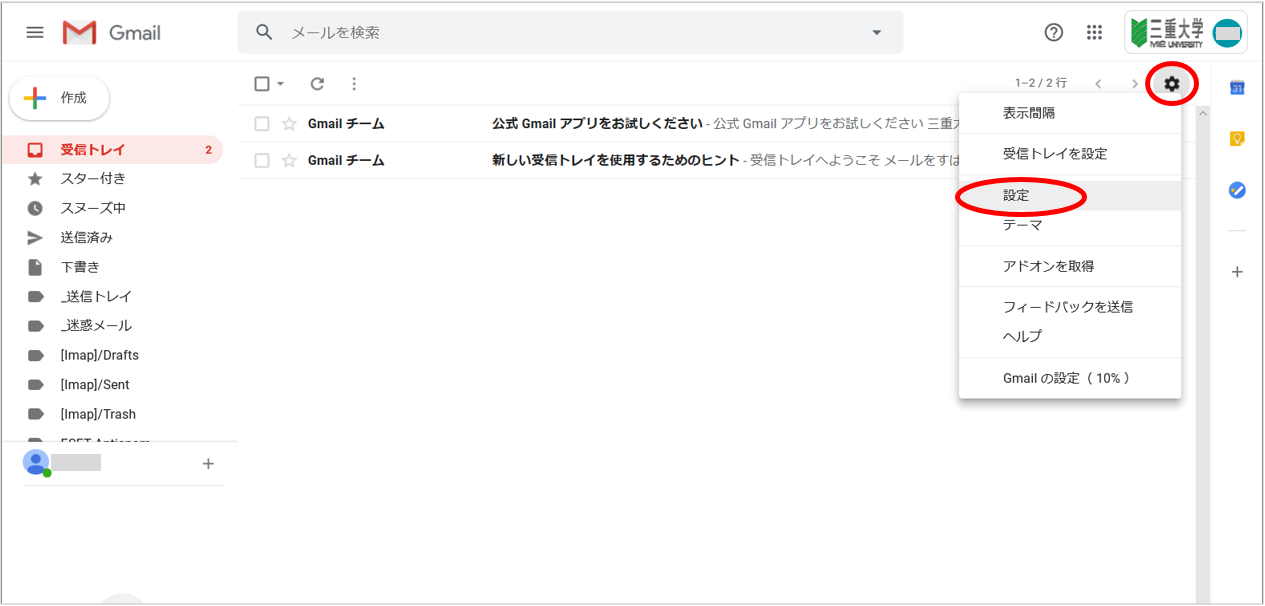
- 「フィルタとブロック中のアドレス」をクリックして、「新しいフィルタを作成」をクリックします。
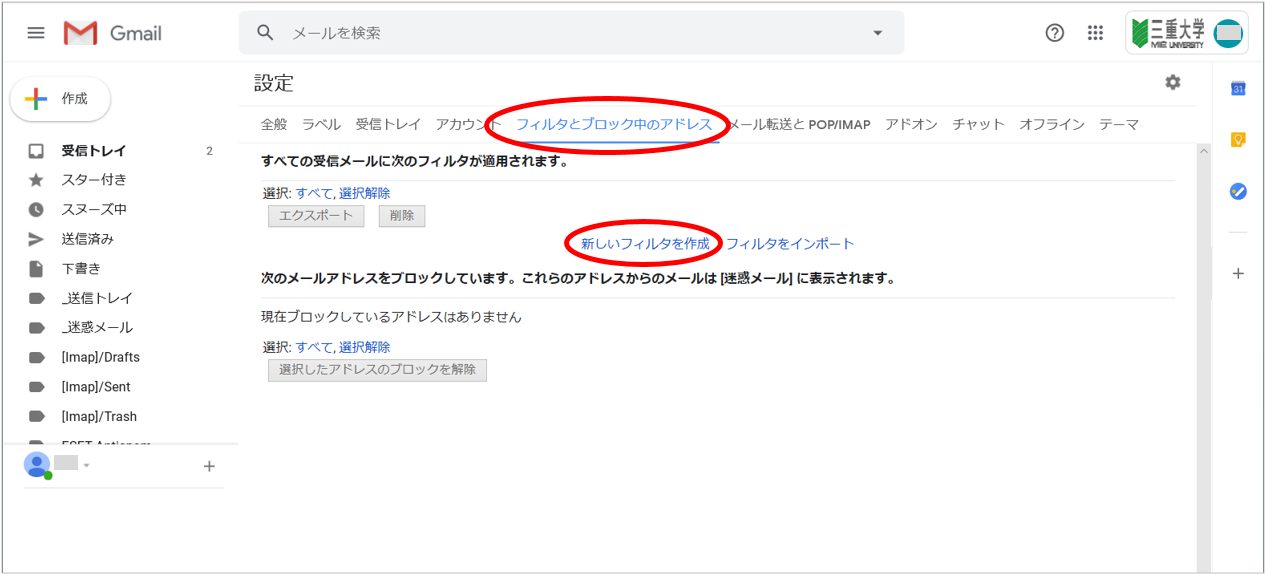
- 「含まない」と書かれている項目に「has:attachment」を入力し、「フィルタを作成」をクリックします。
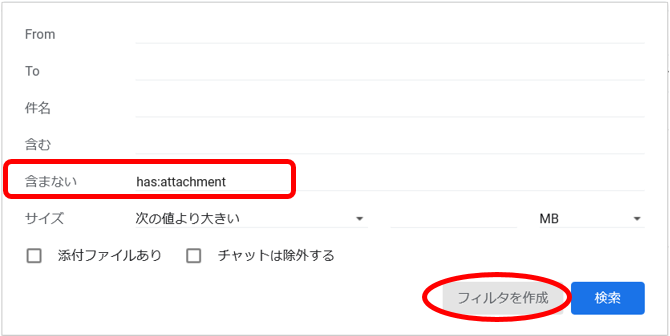
- 「次のアドレスに転送する」にチェックを入れて、転送先メールアドレスを選択してください。
転送先メールアドレスを選択したら、「フィルタを作成」をクリックしてください。
※指定したメールアドレスが「メール転送とPOP/IMAP」で設定されている転送先メールアドレスと同じ場合、
フィルタが適用されませんので、「メール転送とPOP/IMAP」での設定を無効にしてください。
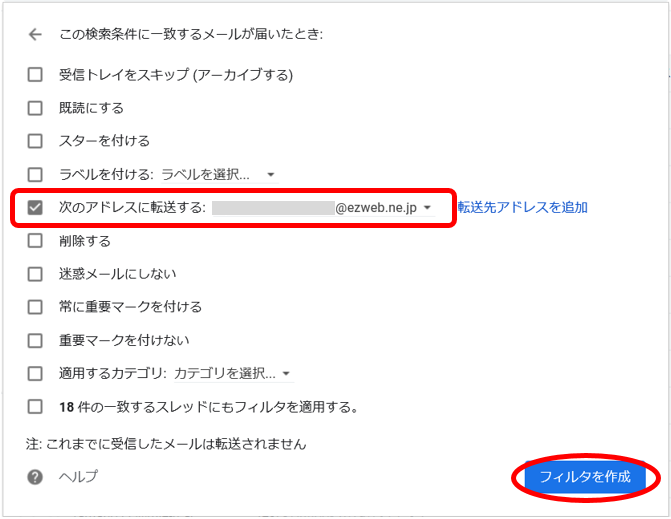
- フィルタ設定が完了しました。メールが転送されるか確認してください。
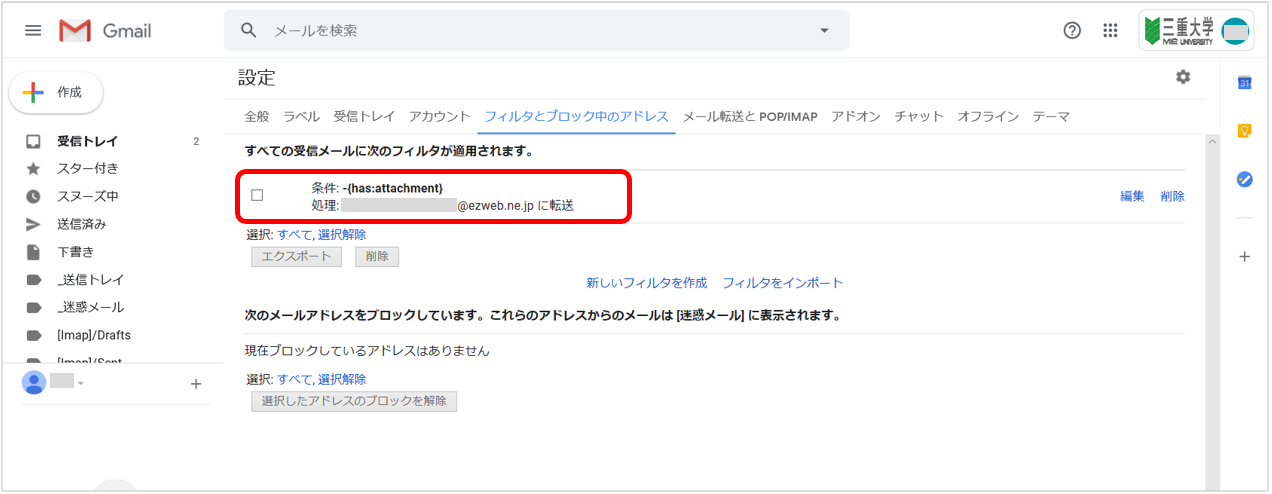
【どうしても確認メールが届かない場合】
「迷惑メール対策」や「ドメイン指定受信」等の機能により、確認メールが受信拒否されていると考えられます。
最近は、購入当初から「迷惑メール対策」等が有効化されていることもあるため、本人に設定したつもりがなくとも機能している場合があります。
この場合、自力で「迷惑メール対策」等の設定を適切に緩和する変更をするか、携帯ショップに行ってください。
携帯ショップに行かれる場合には、
『メールアドレスが「google.com」と「mie-u.ac.jp」で終わるメールをすべて受信するように変更したい』
と伝えてください。
確認メールは、「forwarding-noreply@google.com」から届きます。
三重大学で使われるメールアドレスは、
abc@mie-u.ac.jp
abc@aaa.mie-u.ac.jp
abc@aaa.bbb.mie-u.ac.jp
など多岐に渡りますので、これらをまとめて許可してもらう必要があります。